Jak zrobić szablon w GIMP?

GNU Image Manipulation Program (GIMP) to darmowe oprogramowanie do edycji obrazów o otwartym kodzie źródłowym. GIMP jest realną alternatywą dla dostępnych płatnych programów do obróbki zdjęć. Bardzo fajną funkcją GIMP-a jest efekt szablonu. Efektu szablonu można użyć do stworzenia wspaniałej grafiki na opakowaniach i innych przedmiotach, jeśli zostanie użyty prawidłowo. Zobaczmy, jak zrobić Stencil w GIMP .
Szablon to kawałek materiału z otworami wyciętymi w kształty, takie jak litery, zwierzęta lub dowolny kształt. Szablon służy do odwzorowywania wzorów poprzez przepuszczanie tuszu lub farb nad otworami wyciętymi w materiale na dekorowaną powierzchnię.
Efekt szablonu w GIMP-ie jest prosty i można go wykonać za pomocą dwóch obrazów. Jeśli jednak użyjesz jednego obrazu, GIMP zduplikuje obraz, aby uzyskać efekt szablonu. Używanie efektu szablonu w GIMP-ie jest bardzo łatwe. Klikając opcję Wytnij białe obszary, możesz nadać temu samemu wzornikowi inny wygląd.
Jak zrobić szablon w GIMP
Aby zrobić szablon w GIMP-ie umieść jedno lub dwa zdjęcia w GIMP-ie. Przekształć jedno ze zdjęć w skalę szarości. Wybierz obraz w skali szarości i przejdź do opcji Filtruj, następnie Artystyczny, a następnie Wyrzeźb wzornika. Gdy pojawi się okno opcji, wybierz obraz, który chcesz wyrzeźbić, a następnie naciśnij OK. Szablon zostanie utworzony po zakończeniu procesu. Zobaczmy, jakie kroki zostały podjęte.
- Otwórz i skonfiguruj GIMP
- Umieść obrazy w GIMP-ie
- Zmień jeden obraz na skalę szarości
- Zrób efekt szablonu
- Ratować
1] Otwórz i skonfiguruj GIMP
Pierwszym krokiem jest otwarcie GIMP-a. Następnie przejdź do Plik , a następnie Nowy lub naciśnij Ctrl + N . Spowoduje to wyświetlenie okna dialogowego Utwórz nowy obraz . Wybierz ustawienia, a następnie naciśnij OK, aby potwierdzić opcje i otworzyć nowe płótno obrazu.
2] Umieść obrazy w GIMP
Następnym krokiem jest umieszczenie obrazów w GIMP-ie. Pamiętaj, że efekt szablonu wymaga dwóch obrazów. Możesz umieścić jeden obraz w GIMP-ie, ale automatycznie go zduplikuje, aby uzyskać efekt szablonu.
Aby umieścić obrazy w GIMP-ie, możesz znaleźć obraz i przeciągnąć go i upuścić w GIMP-ie.
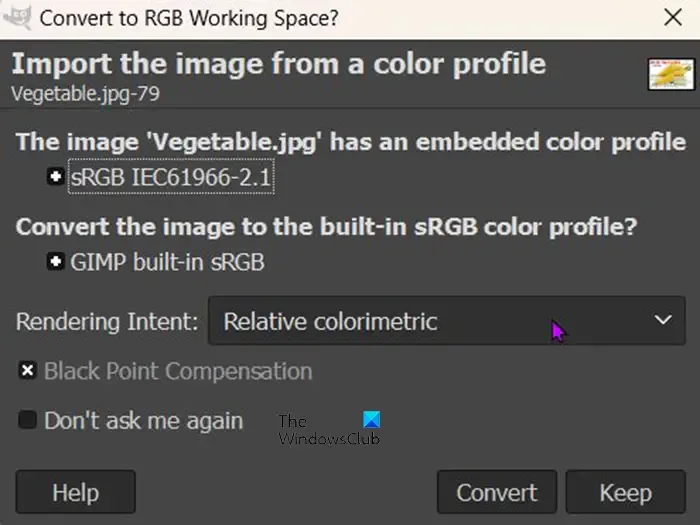
Kiedy przeciągniesz i upuścisz go do GIMP-a, możesz otrzymać komunikat z pytaniem, czy chcesz przekonwertować obraz na przestrzeń roboczą RGB. Nie otrzymasz tej wiadomości ze wszystkimi obrazami, które umieścisz w GIMP-ie.
Innym sposobem umieszczenia obrazu w GIMP-ie jest przejście do Plik , a następnie Otwórz . Gdy pojawi się okno dialogowe Otwórz plik , wyszukaj obraz, zaznacz go i kliknij Otwórz . Plik otworzy się w GIMP-ie, abyś mógł kontynuować efekt szablonu.

Jest to jeden z obrazów, które zostaną użyte do stworzenia efektu szablonu.

To jest drugi obraz, który zostanie użyty w GIMP-ie do stworzenia efektu szablonu.
3] Zmień jeden obraz na skalę szarości
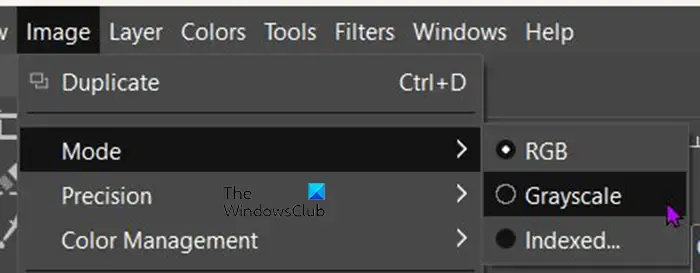
Aby zmienić skalę szarości obrazu, przejdź do górnego paska menu i naciśnij Obraz , a następnie Tryb i Skala szarości . Zobaczysz, że obraz natychmiast zmieni skalę szarości.
4] Wykonaj efekt szablonu
Nadszedł czas na wykonanie efektu szablonu. Zobaczysz obraz lub obrazy w górnej części okna GIMP.
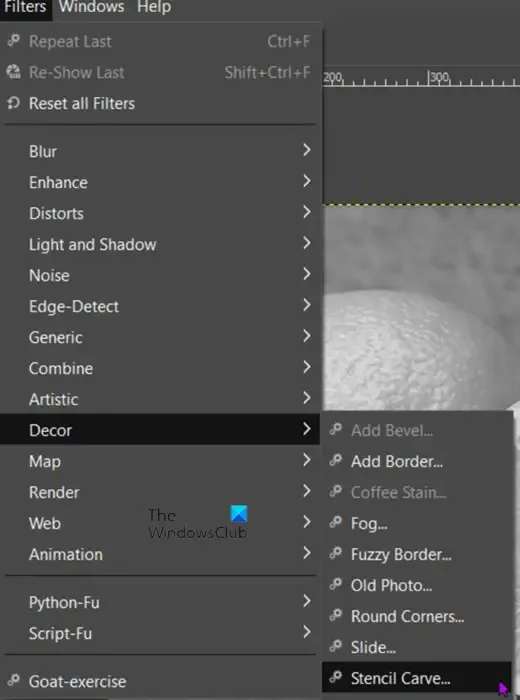
Kliknij obraz, który został zmieniony na skalę szarości. Po wybraniu obrazu przejdź do górnego paska menu i kliknij Filtry , następnie Wystrój , a następnie Stencil carve .
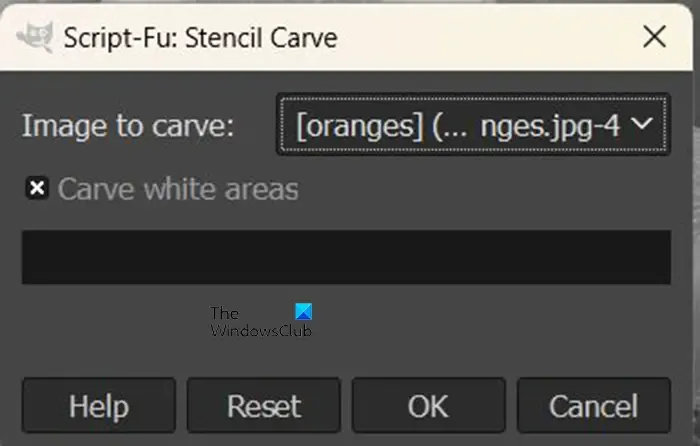
Otworzy się okno opcji wyrzeźbienia wzornika.
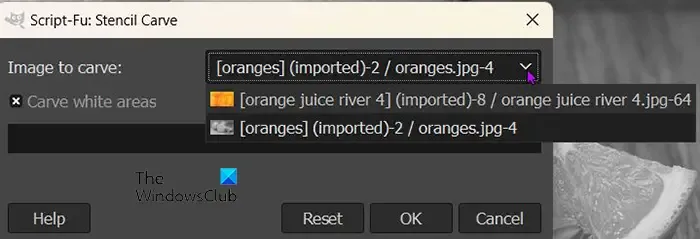
Zobaczysz Obraz do wyrzeźbienia , tam zobaczysz obrazy otwarte w GIMP. Kliknij strzałkę listy rozwijanej, aby wyświetlić obrazy. Obraz, który wybierzesz jako Obraz do wyrzeźbienia , będzie na górze i to jest obraz, który zostanie wyrzeźbiony w szablonie. Po zakończeniu naciśnij Ok, aby przeprowadzić proces. Możesz nacisnąć Anuluj, aby zatrzymać proces. Przycisk Reset przywraca wszystkie ustawienia do wartości domyślnych.

To jest szablon po zakończeniu procesu. W tym szablonie wyrzeźbić zaznaczono opcję Wytnij białe obszary.
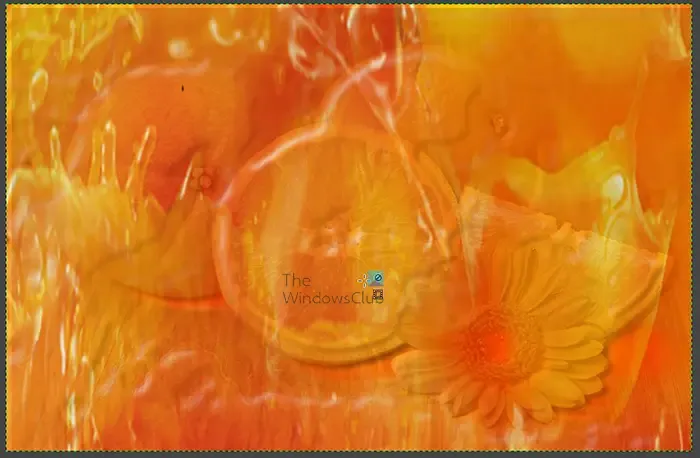
Możesz także odznaczyć opcję Wytnij białe obszary, a wyniki będą wyglądać inaczej.
W obu wariantach obraz, który został wyrzeźbiony, był obrazem kolorowym. Kolorowym obrazem, który został użyty, był sok pomarańczowy. Pomarańcze były kolorowym obrazem wykonanym w skali szarości.


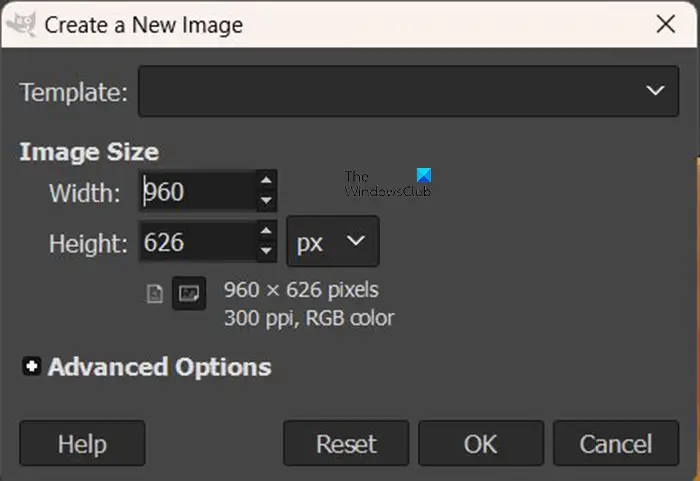

Dodaj komentarz